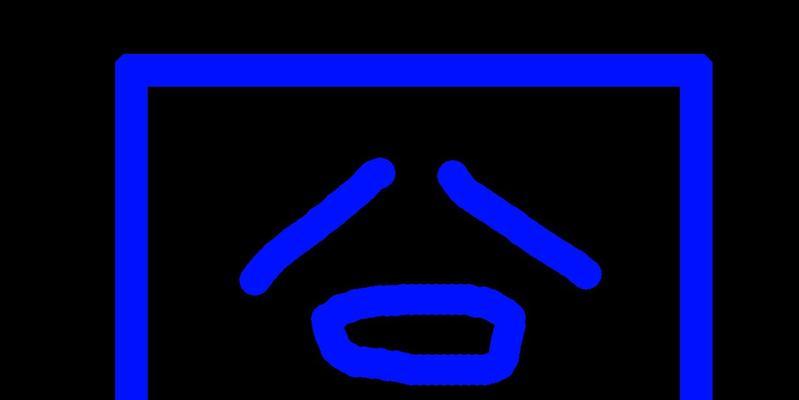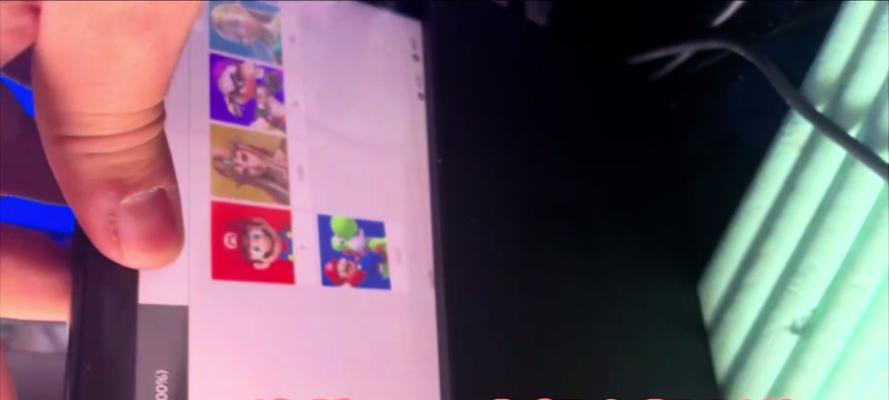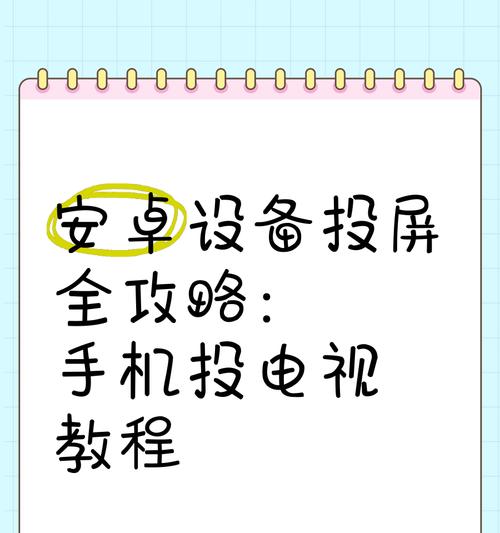手机拍照后如何快速投屏到电视上?
在移动摄影日益普及的今天,将手机拍摄的精美照片或视频快速展示在大屏幕上,已成为许多年轻人的新时尚。然而,许多人并不了解如何将手机中的内容投屏到电视上。本文将为您全面解答这一问题,提供详实的操作指南,让您享受科技带来的便捷生活。
快速投屏前的准备工作
在开始投屏之前,确保您的设备都处于良好的工作状态,以下是必须要检查的几个关键点:
确保手机和电视都连接到同一WiFi网络:无线网络的连接是实现快速投屏的基础。
检查电视是否具备智能投屏功能:现代智能电视多具备此功能,但一些较老型号可能需要外部设备如电视盒子的帮助。
确认手机系统支持无线投屏:iPhone的AirPlay功能或安卓系统中的Miracast、Chromecast等都是实现该功能的关键技术。

使用Wi-Fi直接投屏
通过无线网络连接的直接投屏是最方便快捷的方法。对于安卓用户,可以通过“投屏”功能找到并连接到电视。对于iOS用户,则可以使用AirPlay功能。
安卓设备操作步骤:
1.找到并打开手机的“无线显示”或“投屏”功能。
2.在列表中选择您的电视名称,点击连接。
3.等待片刻,手机画面便会出现在电视屏幕上。
iOS设备操作步骤:
1.从手机底部向上滑动,调出控制中心。
2.点击“屏幕镜像”按钮。
3.选择您的电视设备,点击连接。

使用外部设备进行投屏
如果您的手机或电视不支持Wi-Fi直接投屏,可以借助一些外部设备来实现这一功能。
使用AppleTV或GoogleChromecast:
1.确保您的AppleTV或GoogleChromecast已经连接到电视并处于开机状态。
2.通过Wi-Fi网络连接您的手机到AppleTV或Chromecast。
3.打开手机的照片应用,选择您想要展示的照片或视频。
4.点击分享按钮,选择“屏幕镜像”或“AirPlay”,然后选择外部设备名称,即可开始投屏。

使用HDMI线材投屏
如果您希望有线连接来确保投屏的稳定性和质量,可以使用HDMI线材。
投屏步骤:
1.确保您的电视具备HDMI输入接口。
2.使用HDMI线将手机和电视连接起来。
3.在手机上选择“投屏”或“扩展”模式(具体选项取决于手机型号和系统)。
4.电视将检测到新的信号源并显示手机屏幕内容。
常见问题和实用技巧
Q:投屏时视频或音频无法同步怎么办?
A:这种情况多由于网络延迟或设备处理能力不足导致,建议关闭其他网络占用较高的应用,或升级您的无线路由器。
Q:如何提高无线投屏的稳定性和清晰度?
A:确保您的路由器和设备都有最新固件,减少干扰源,并尽量使设备靠近路由器。
Q:投屏应用推荐有哪些?
A:除了手机自带的投屏功能外,还有如GoogleHome、AirBeamTV等第三方应用可提供额外的投屏选项和个性化设置。
结语
掌握手机拍照后如何快速投屏到电视上的方法,可以令您的生活更加便捷,无论是在家庭聚会还是朋友聚会中,都能轻松分享精彩的瞬间。根据上述的步骤与技巧,相信您已经可以顺利完成投屏。享受科技给我们带来的便利,将美好的回忆分享给每一个角落吧!
版权声明:本文内容由互联网用户自发贡献,该文观点仅代表作者本人。本站仅提供信息存储空间服务,不拥有所有权,不承担相关法律责任。如发现本站有涉嫌抄袭侵权/违法违规的内容, 请发送邮件至 3561739510@qq.com 举报,一经查实,本站将立刻删除。
- 上一篇: 电脑开机直接黑屏的原因是什么?
- 下一篇: 投影仪如何调整对齐投影幕边缘?调整过程中应该注意什么?
- 站长推荐
-
-

Win10一键永久激活工具推荐(简单实用的工具助您永久激活Win10系统)
-

华为手机助手下架原因揭秘(华为手机助手被下架的原因及其影响分析)
-

随身WiFi亮红灯无法上网解决方法(教你轻松解决随身WiFi亮红灯无法连接网络问题)
-

2024年核显最强CPU排名揭晓(逐鹿高峰)
-

光芒燃气灶怎么维修?教你轻松解决常见问题
-

解决爱普生打印机重影问题的方法(快速排除爱普生打印机重影的困扰)
-

红米手机解除禁止安装权限的方法(轻松掌握红米手机解禁安装权限的技巧)
-

如何利用一键恢复功能轻松找回浏览器历史记录(省时又便捷)
-

小米MIUI系统的手电筒功能怎样开启?探索小米手机的手电筒功能
-

华为系列手机档次排列之辨析(挖掘华为系列手机的高、中、低档次特点)
-
- 热门tag
- 标签列表
- 友情链接